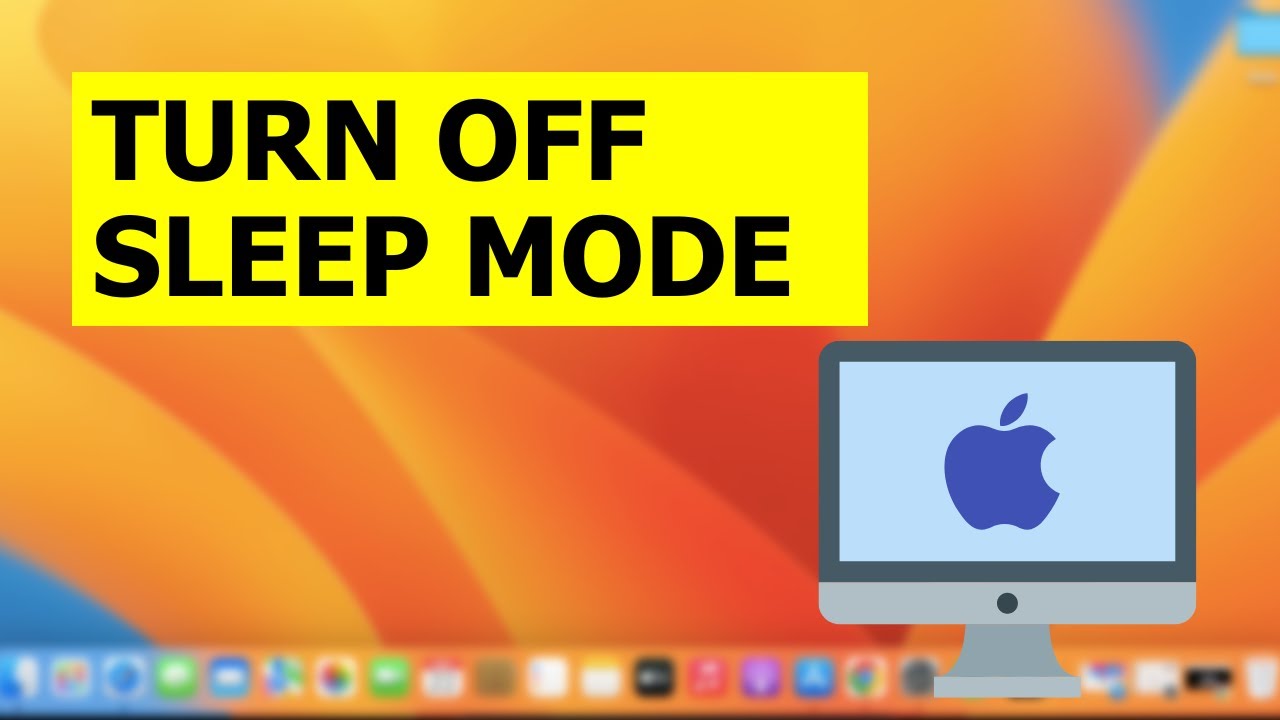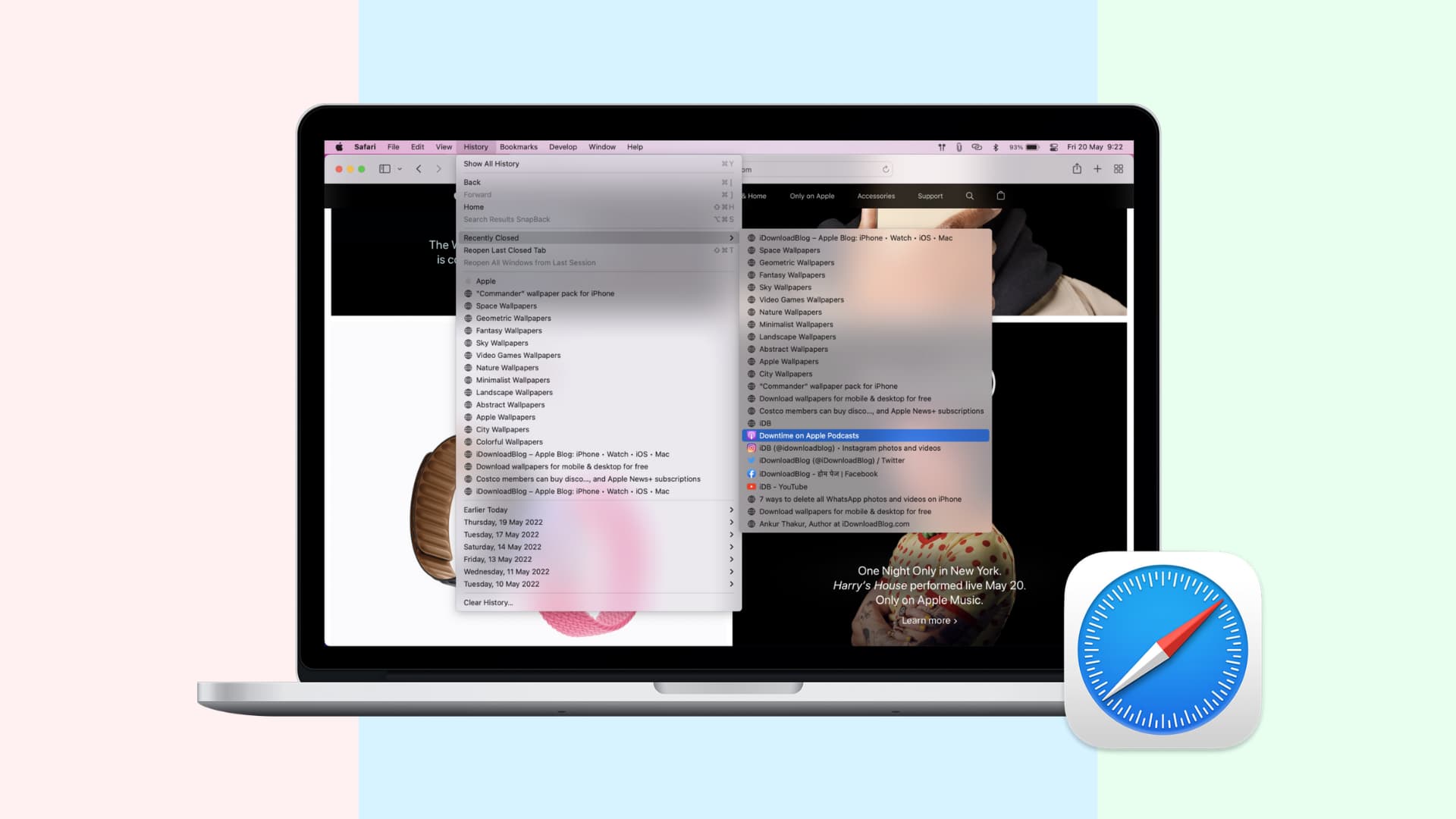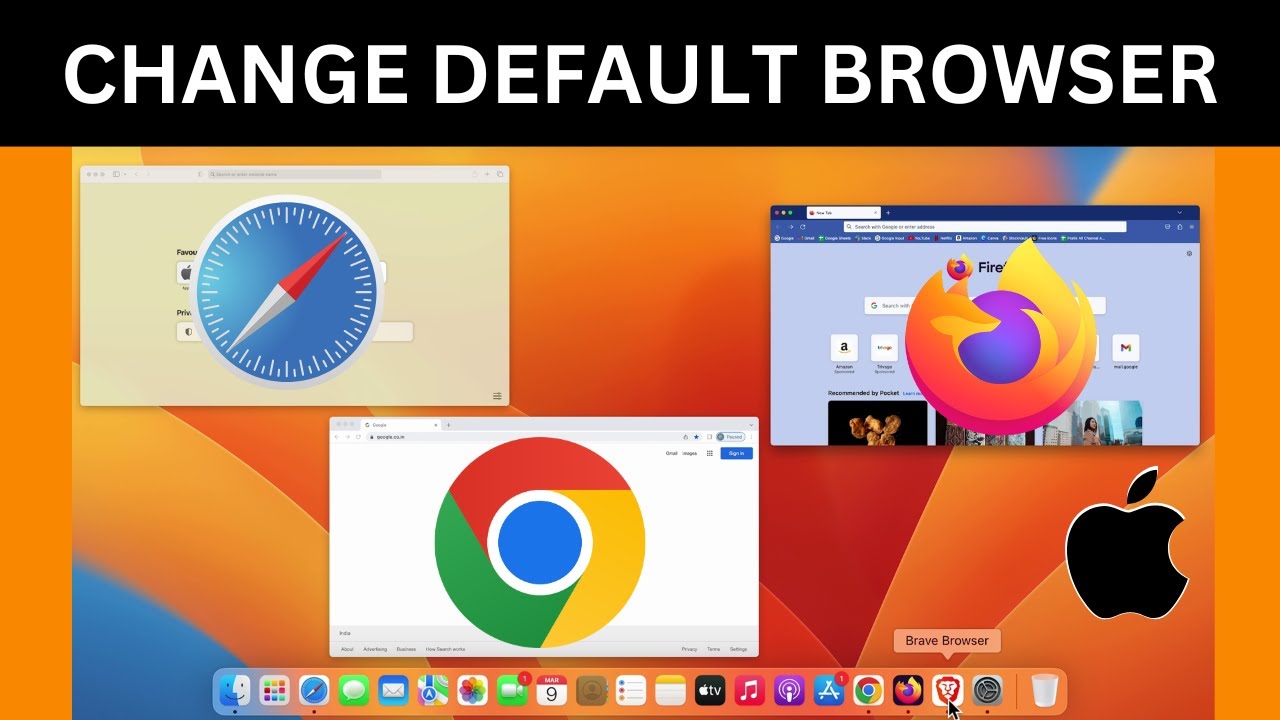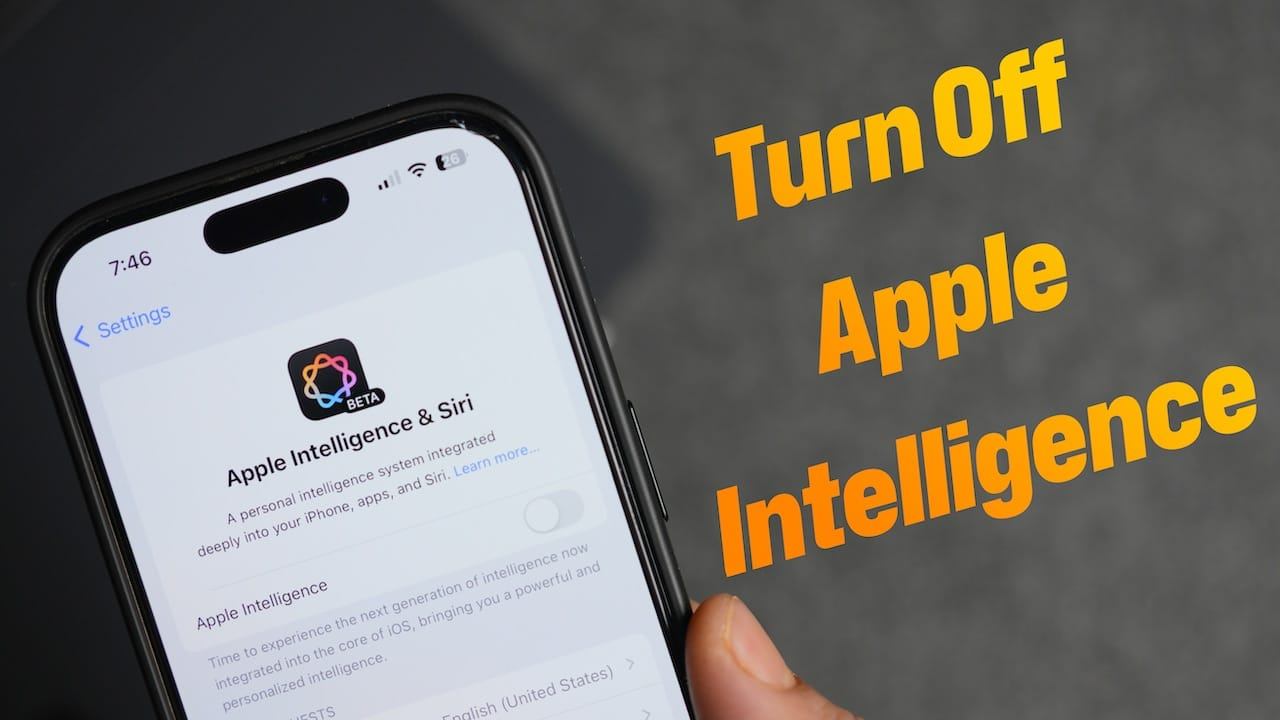
Cách Tắt Apple Intelligence Trên iPhone
Apple Intelligence Là Gì và Tại Sao Muốn Tắt?
Apple Intelligence là bộ tính năng AI tích hợp sâu vào hệ điều hành Apple, cung cấp các công cụ như Writing Tools (hỗ trợ viết văn), Genmoji (tạo emoji tùy chỉnh) và Image Playground (tạo hình ảnh bằng AI). Các tính năng này được xử lý trên thiết bị hoặc qua Private Cloud Compute, đảm bảo quyền riêng tư theo cam kết của Apple. Tuy nhiên, có một số lý do khiến người dùng muốn tìm cách tắt Apple Intelligence trên iPhone, iPad, Mac:
Quyền riêng tư: Dù Apple nhấn mạnh bảo mật, một số người vẫn lo ngại về việc dữ liệu được xử lý bởi AI.
Hiệu suất: Các tính năng AI có thể tiêu tốn tài nguyên, làm chậm thiết bị cũ hoặc giảm thời lượng pin.
Không cần thiết: Người dùng quen với giao diện truyền thống có thể không thấy giá trị từ các công cụ AI.
Mặc dù Apple không cho phép tắt hoàn toàn Apple Intelligence bằng một nút duy nhất, bạn có thể vô hiệu hóa các tính năng AI chính và hạn chế các đề xuất liên quan, mang lại trải nghiệm đơn giản hơn.
Cách Tắt Apple Intelligence trên iPhone và iPad
Để thực hiện cách tắt Apple Intelligence trên iPhone, iPad, bạn có thể làm theo các bước sau trên thiết bị chạy iOS 18.1 hoặc iPadOS 18.1 trở lên:
B1: Mở ứng dụng Cài đặt trên iPhone hoặc iPad.
B2: Cuộn xuống và nhấn vào Apple Intelligence & Siri.

B3: Trong mục Apple Intelligence, nhấn nút Tắt Apple Intelligence.

B4: Xác nhận hành động trong cửa sổ bật lên. Điều này sẽ vô hiệu hóa các tính năng như Writing Tools, Genmoji và Image Playground, nhưng Siri vẫn hoạt động ở chế độ cơ bản.
Hạn chế đề xuất của Siri (tùy chọn):
Trong cùng menu Apple Intelligence & Siri, tìm phần Đề xuất Siri (Siri Suggestions).
Tắt các tùy chọn như Đề xuất trong Tìm kiếm, Đề xuất trên Màn hình khóa hoặc Đề xuất trong Ứng dụng để giảm các gợi ý do AI tạo ra.
Lưu ý: Tắt Apple Intelligence sẽ xóa dữ liệu AI khỏi thiết bị, tiết kiệm dung lượng. Nếu muốn bật lại, bạn quay lại menu này và chọn Bật Apple Intelligence, nhưng thiết bị sẽ cần tải lại dữ liệu AI, mất vài phút tùy kết nối mạng.
Cách Tắt Apple Intelligence trên Mac
Trên Mac chạy macOS Sequoia 15.1 trở lên, cách tắt Apple Intelligence trên Mac cũng đơn giản:
B1: Nhấp vào Logo Apple ở góc trên bên trái và chọn Cài đặt Hệ thống (System Settings).
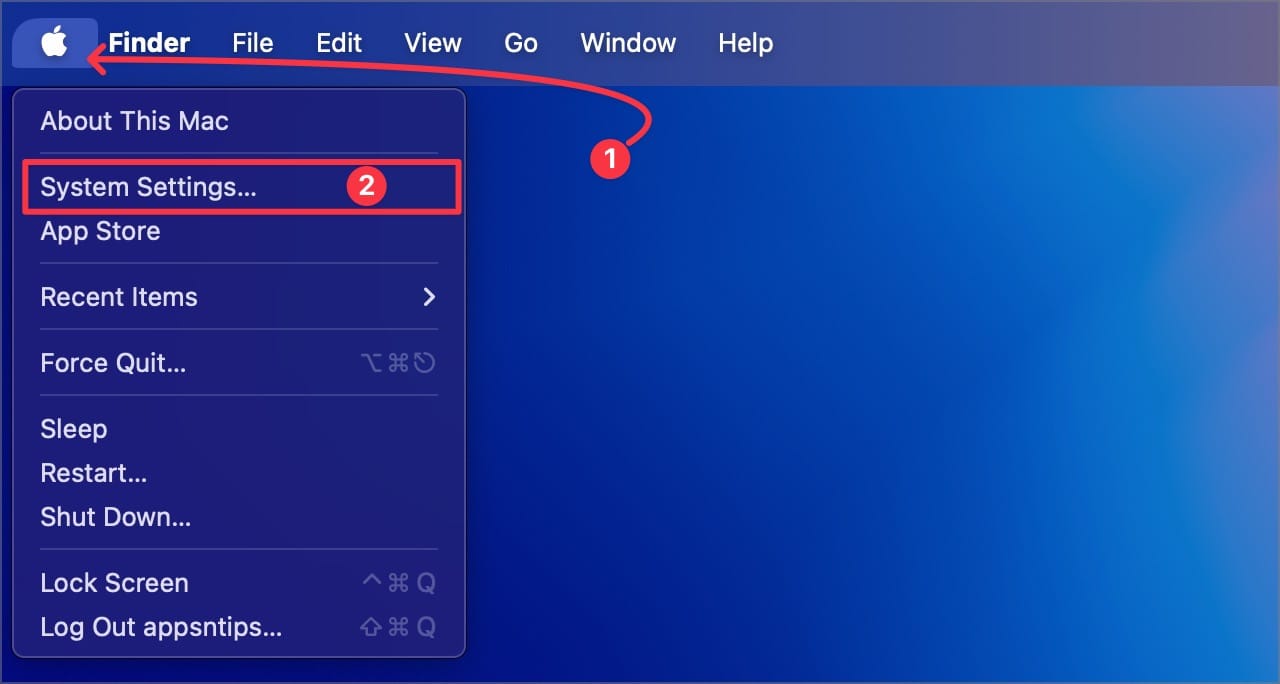
B2: Trong sidebar, nhấn vào Apple Intelligence & Siri.
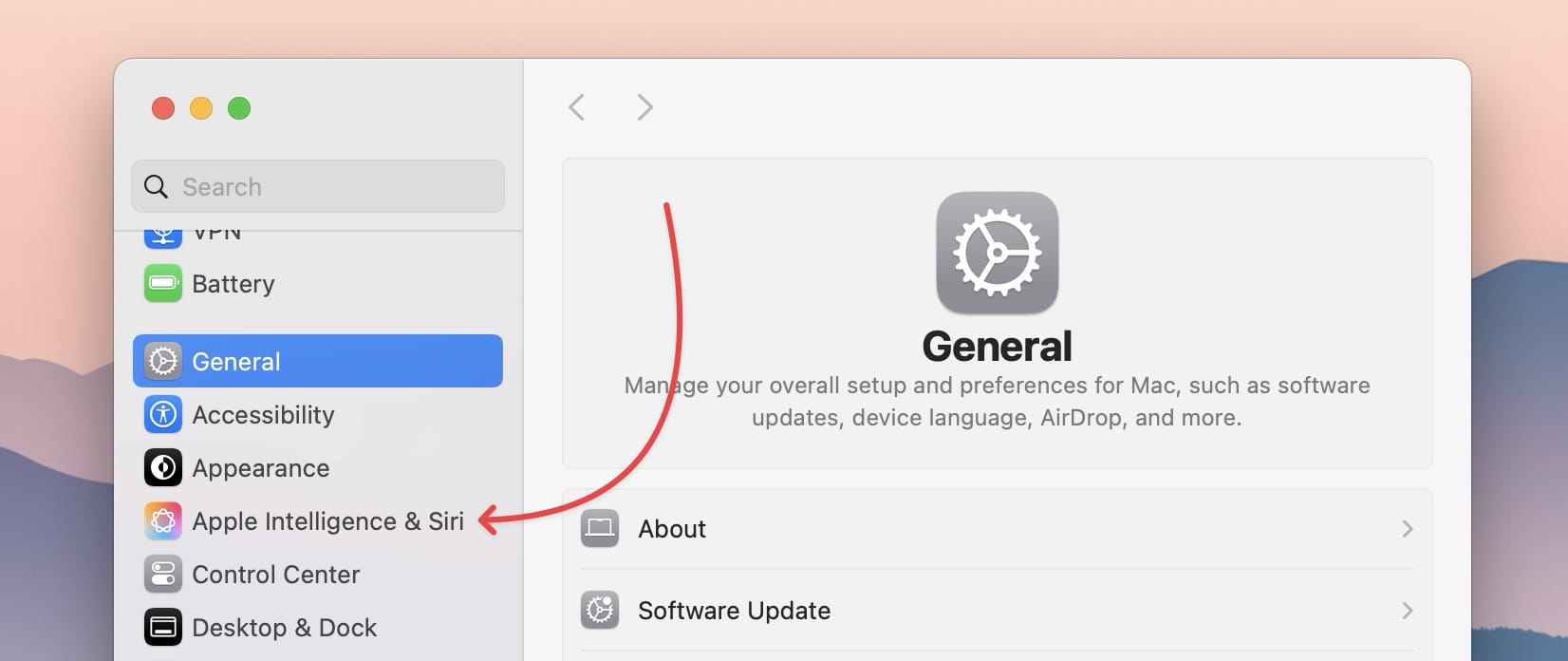
B3: Nhấp vào nút Tắt Apple Intelligence và xác nhận trong cửa sổ bật lên. Điều này sẽ vô hiệu hóa các tính năng AI trên Mac.
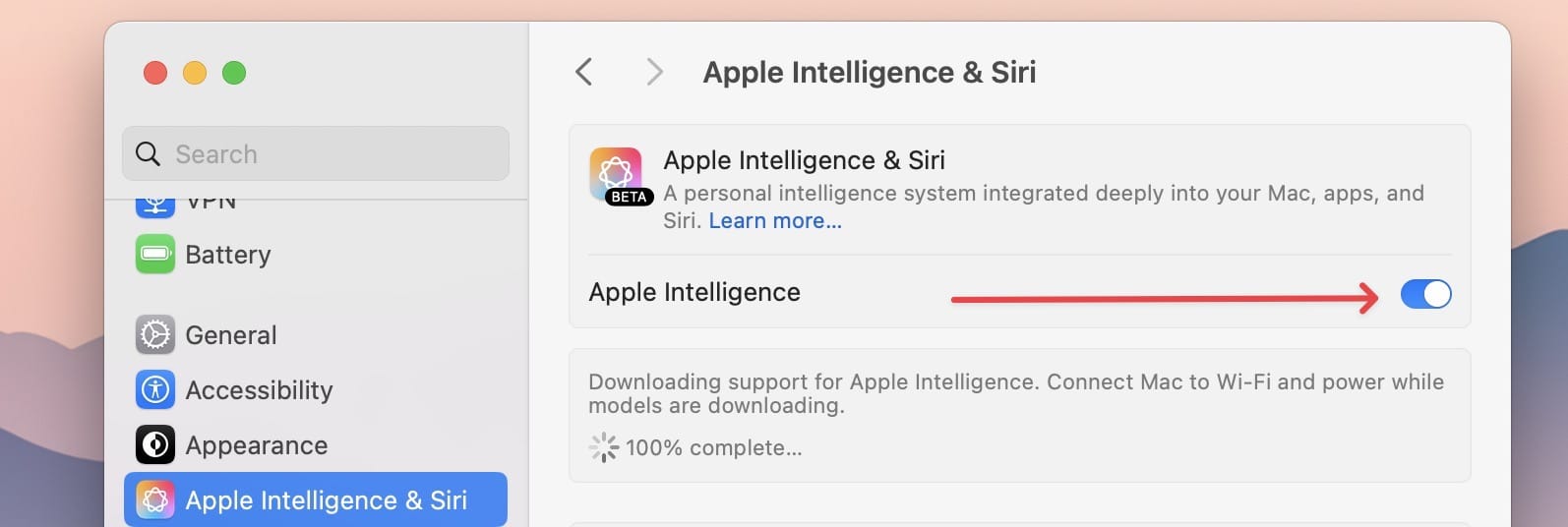
(Tùy chọn) Trong cùng mục, tìm Đề xuất Siri và tắt các tùy chọn như Đề xuất trong Finder hoặc Đề xuất trong Ứng dụng để hạn chế gợi ý AI.
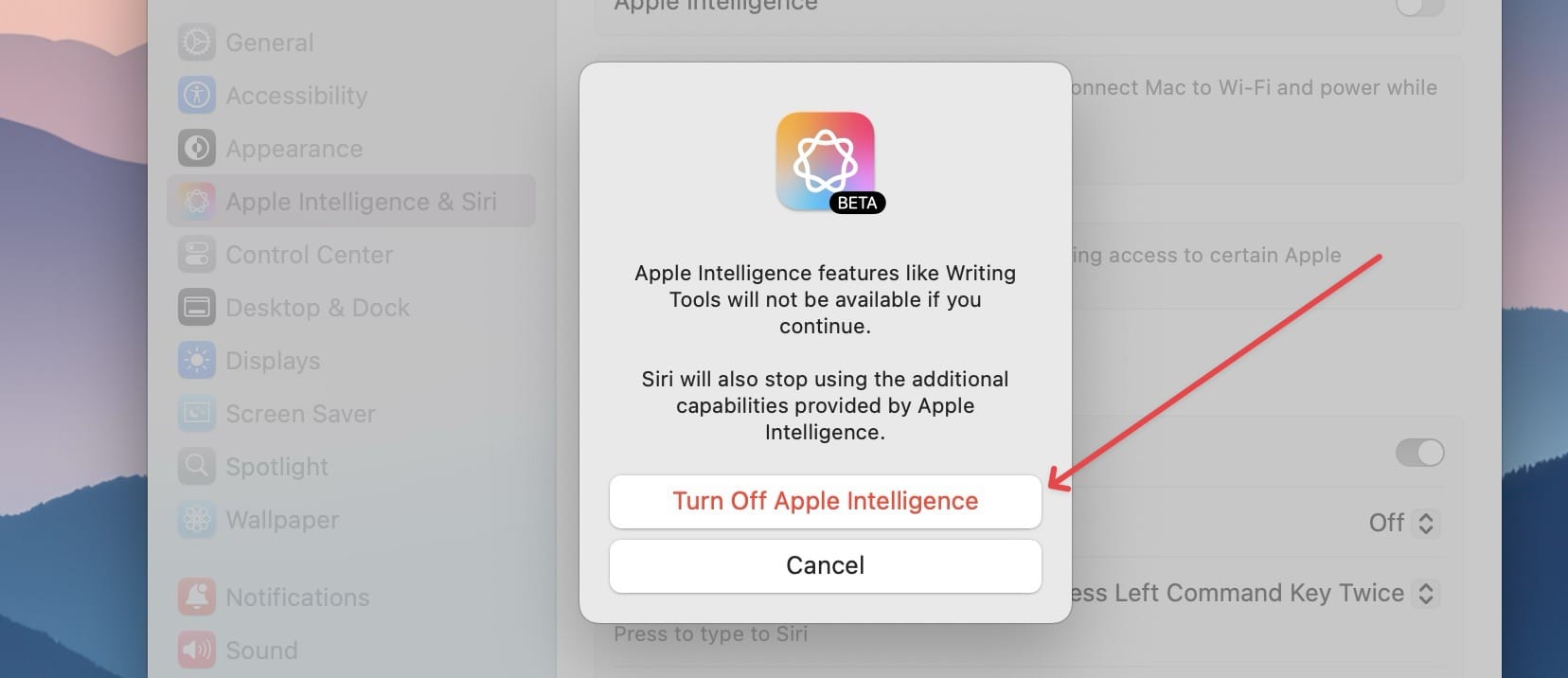
Lưu ý: Tương tự iPhone/iPad, việc tắt sẽ xóa dữ liệu AI khỏi Mac. Một số ứng dụng bên thứ ba có thể vẫn cung cấp tính năng tương tự (như tạo hình ảnh), nhưng chúng không liên quan đến Apple Intelligence.
Tóm Lại
Cách tắt Apple Intelligence trên iPhone, iPad, Mac là giải pháp hữu ích cho những ai muốn tối ưu hóa quyền riêng tư, cải thiện hiệu suất hoặc giữ trải nghiệm truyền thống. Dù không thể tắt hoàn toàn AI bằng một nút, bạn có thể vô hiệu hóa các tính năng chính qua Cài đặt > Apple Intelligence & Siri trên iPhone/iPad hoặc Cài đặt Hệ thống trên Mac, đồng thời hạn chế đề xuất Siri.